컴퓨터 마우스가 움직일 수 있는데 클릭해도 아무 반응이 없으면 어떻게 해야 합니까?
Jul 06, 2023 pm 02:23 PM컴퓨터 마우스는 움직일 수 있지만 클릭해도 아무 반응이 없습니다. 해결 방법: 1. 마우스 연결을 확인하고 마우스가 컴퓨터의 USB 포트에 연결되어 있는지 확인합니다. 2. 컴퓨터를 다시 시작하고 마우스를 분리한 다음 컴퓨터를 다시 시작합니다. 3. 마우스 배터리를 교체하거나 충전하십시오. 무선 마우스를 사용하는 경우 마우스 배터리가 부족하여 제대로 작동하지 않을 수 있습니다.

이 튜토리얼의 운영 환경: Windows 10 시스템, DELL G3 컴퓨터.
컴퓨터 마우스는 우리가 컴퓨터를 사용할 때 자주 접하게 되는 주변기기입니다. 컴퓨터의 다양한 기능을 쉽게 조작할 수 있습니다. 그러나 때때로 문제가 발생합니다. 즉, 컴퓨터 마우스는 움직일 수 있지만 아무 것도 클릭해도 응답이 없습니다. 이 경우 어떻게 해결해야 할까요? 오늘은 관련 튜토리얼을 가져오겠습니다. 도움이 되길 바랍니다.
먼저 다음과 같은 간단한 문제 해결 단계를 시도해 볼 수 있습니다.
1. 마우스 연결 확인: 마우스가 컴퓨터의 USB 포트에 연결되어 있는지 확인하세요. 무선 마우스를 사용하는 경우 마우스와 수신기가 제대로 연결되어 있는지 확인하세요. 때로는 마우스가 헐거워지거나 제대로 연결되지 않아 제대로 작동하지 않을 수도 있습니다.
2. 컴퓨터 다시 시작: 때로는 컴퓨터를 다시 시작하면 마우스 응답 문제가 해결될 수 있습니다. 컴퓨터를 종료하고 마우스 연결을 끊은 다음 컴퓨터를 다시 시작하고 마우스를 다시 연결하여 문제가 해결되었는지 확인하십시오.
3. 마우스 배터리 교체 또는 재충전: 무선 마우스를 사용하는 경우 마우스 배터리가 부족하여 제대로 작동하지 않을 수 있습니다. 배터리를 교체하거나 마우스를 충전 도크에 올려 충전해 보고 반응이 있는지 다시 확인해 보세요.
4. 마우스 드라이버 확인: 때때로 컴퓨터 마우스가 응답하지 않는 이유는 마우스 드라이버가 올바르게 설치되지 않았거나 손상되었기 때문일 수 있습니다. 제어판에서 장치 관리자를 찾아 마우스 드라이버를 찾아 제거한 다음 최신 버전의 마우스 드라이버를 다시 설치할 수 있습니다.
위의 방법으로도 문제가 해결되지 않으면 더 심각한 문제가 원인일 수 있습니다. 현재 다음과 같은 고급 문제 해결 방법을 시도해 볼 수 있습니다.
1. 다른 컴퓨터 사용: 마우스를 다른 컴퓨터에 연결하고 마우스가 제대로 작동하는지 확인합니다. 다른 컴퓨터에서 작동하지 않으면 마우스 자체에 결함이 있을 수 있으므로 새 마우스를 구입해야 할 수도 있습니다.
2. 시스템 설정 확인: 때때로 시스템 설정 문제로 인해 컴퓨터 마우스가 응답하지 않는 경우가 있습니다. 컴퓨터 설정이나 제어판에서 마우스 옵션을 찾아 마우스의 기능과 버튼이 올바르게 설정되어 있는지 확인할 수 있습니다.
3. 바이러스 또는 맬웨어 확인: 컴퓨터 바이러스 또는 맬웨어는 마우스의 올바른 작동을 방해할 수 있습니다. 바이러스 백신 또는 맬웨어 스캐너를 실행하여 컴퓨터가 바이러스나 맬웨어에 감염되지 않았는지 확인하세요.
정리하자면, 컴퓨터 마우스는 움직일 수 있는데 클릭이 반응하지 않는 경우 먼저 마우스 연결을 확인하고 컴퓨터를 다시 시작한 후 마우스 배터리를 교체하거나 충전하고 마우스 드라이버에 문제가 있는지 확인할 수 있습니다. 이러한 방법으로도 문제가 해결되지 않으면 다른 컴퓨터를 사용하여 시스템 설정을 확인하고 바이러스나 맬웨어가 있는지 확인해 볼 수 있습니다. 이러한 방법을 통해 발생한 문제를 해결하고 컴퓨터 마우스를 정상 작동 상태로 복원할 수 있기를 바랍니다.
위 내용은 컴퓨터 마우스가 움직일 수 있는데 클릭해도 아무 반응이 없으면 어떻게 해야 합니까?의 상세 내용입니다. 자세한 내용은 PHP 중국어 웹사이트의 기타 관련 기사를 참조하세요!

인기 기사

인기 기사

뜨거운 기사 태그

메모장++7.3.1
사용하기 쉬운 무료 코드 편집기

SublimeText3 중국어 버전
중국어 버전, 사용하기 매우 쉽습니다.

스튜디오 13.0.1 보내기
강력한 PHP 통합 개발 환경

드림위버 CS6
시각적 웹 개발 도구

SublimeText3 Mac 버전
신 수준의 코드 편집 소프트웨어(SublimeText3)

뜨거운 주제
 7311
7311
 9
9
 1624
1624
 14
14
 1346
1346
 46
46
 1259
1259
 25
25
 1207
1207
 29
29
 Win11에서 작업 표시줄 축소판 미리 보기를 비활성화하는 방법은 마우스를 움직여 작업 표시줄 아이콘 표시 축소판 기술입니다.
Feb 29, 2024 pm 03:20 PM
Win11에서 작업 표시줄 축소판 미리 보기를 비활성화하는 방법은 마우스를 움직여 작업 표시줄 아이콘 표시 축소판 기술입니다.
Feb 29, 2024 pm 03:20 PM
Win11에서 작업 표시줄 축소판 미리 보기를 비활성화하는 방법은 마우스를 움직여 작업 표시줄 아이콘 표시 축소판 기술입니다.
 HP, Professor 1 3가지 모드 소프트 마우스 출시: 4000DPI, Blue Shadow RAW3220, 초기 가격 99위안
Apr 01, 2024 am 09:11 AM
HP, Professor 1 3가지 모드 소프트 마우스 출시: 4000DPI, Blue Shadow RAW3220, 초기 가격 99위안
Apr 01, 2024 am 09:11 AM
HP, Professor 1 3가지 모드 소프트 마우스 출시: 4000DPI, Blue Shadow RAW3220, 초기 가격 99위안
 Razer | Pokémon Gengar 무선 마우스 및 마우스 패드가 현재 1,549위안의 가격으로 출시되었습니다.
Jul 19, 2024 am 04:17 AM
Razer | Pokémon Gengar 무선 마우스 및 마우스 패드가 현재 1,549위안의 가격으로 출시되었습니다.
Jul 19, 2024 am 04:17 AM
Razer | Pokémon Gengar 무선 마우스 및 마우스 패드가 현재 1,549위안의 가격으로 출시되었습니다.
 Windows 11에서 모니터 간 Easy T 커서 이동을 켜거나 끕니다.
Sep 30, 2023 pm 02:49 PM
Windows 11에서 모니터 간 Easy T 커서 이동을 켜거나 끕니다.
Sep 30, 2023 pm 02:49 PM
Windows 11에서 모니터 간 Easy T 커서 이동을 켜거나 끕니다.
 VGN 공동 브랜드 'Elden's Circle' 키보드 및 마우스 시리즈 제품이 이제 출시되었습니다: Lani / Faded One 맞춤형 테마, 99위안부터 시작
Aug 12, 2024 pm 10:45 PM
VGN 공동 브랜드 'Elden's Circle' 키보드 및 마우스 시리즈 제품이 이제 출시되었습니다: Lani / Faded One 맞춤형 테마, 99위안부터 시작
Aug 12, 2024 pm 10:45 PM
VGN 공동 브랜드 'Elden's Circle' 키보드 및 마우스 시리즈 제품이 이제 출시되었습니다: Lani / Faded One 맞춤형 테마, 99위안부터 시작
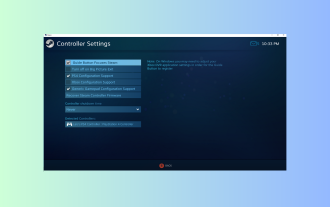 Windows 11 컨트롤러가 마우스처럼 작동합니까? 그것을 멈추는 방법
Sep 26, 2023 pm 04:53 PM
Windows 11 컨트롤러가 마우스처럼 작동합니까? 그것을 멈추는 방법
Sep 26, 2023 pm 04:53 PM
Windows 11 컨트롤러가 마우스처럼 작동합니까? 그것을 멈추는 방법
 Windows 10에서는 로그인 후 검은색 화면과 마우스만 표시됩니다.
Dec 28, 2023 pm 04:10 PM
Windows 10에서는 로그인 후 검은색 화면과 마우스만 표시됩니다.
Dec 28, 2023 pm 04:10 PM
Windows 10에서는 로그인 후 검은색 화면과 마우스만 표시됩니다.






